路由器和交换机连接上网方法-201505
无线wifi路由器接交换机的方法

无线wifi路由器接交换机的方法公司里的办公室没有无线wifi,然后就去购买了一个无线路由器,但是把无线路由器连接到交换机后,设置后无线wifi不能使用。
下面是店铺为大家整理的关于无线wifi路由器接交换机的方法,一起来看看吧!无线wifi路由器接交换机的方法步骤一、设置动态IP上网进入无线路由器的设置界面,点击“网络参数”——>“WAN口设置”——>“WAN口连接类型”选择:动态IP(有的路由器上叫做“自动获得IP地址”、“DHCP”)——>点击“保存”。
把无线路由器WAN口连接类型设置为:动态IP步骤二、设置无线WiFi1、设置wifi名称:点击“无线设置”——>“基本设置”-->设置“SSID号”—>勾选“开启无线功能”和“开启SSID广播”—>点击“保存”。
设置无线路由器上的wifi名称2、设置wifi密码:点击“无线设置”——>“无线安全设置”——>点击右侧界面的“WPA-PSK/WPA2-PSK”加密方式(这种加密方式最安全)——>设置“P SK密码”——>点击“保存”。
设置无线路由器上的wifi密码温馨提示:(1)、“SSID号”就是无线wifi名称,请用大小写字母、数字来设置;不要用中文汉字来设置,因为有的手机、笔记本的无线网卡不支持中文,会出现搜索不到中文wifi名称的情况。
(2)、“PSK密码”就是wifi密码,请用大小写字母、数字组合来设置,并且密码长度要大于8位。
步骤三、修改无线路由器LAN口IP地址点击“网络参数”——>“LAN口设置”——>右侧“IP地址”修改为:192.168.8.1——>点击“保存”,之后会提示重启路由器。
把无线路由器LAN口IP地址修改为:192.168.8.1温馨提示:(1)、无线路由器重启之后,就可以正常上网了;在WAN口状态下,可以看到已经获取到了IP地址信息,如下图所示。
路由器和交换机连接上网方法-201505

路由器和交换机连接上网方法1、路由器接口布局图:Wan 1 2 3 4(1)如果1号网线接Wan,2号网线接1,则路由器仍当路由器使用,可以同时连接四个用户;(2)如果1号网线1,2号网线接2,则路由器此时被当做交换机使用,只能连接一个用户。
(3)路由器默认的网络设置地址:192.168.1.1,用户名和密码均为:admin2、路由器接线方式(一)(1)网络入口(一般由电信供应商提供)——路由器——用户(电脑)接线方式:网络入口接Wan,用户接1(或2、3、4),并与电脑网络接口相连。
先重置路由器(一般是用笔尖顶一下路由器上的内置按钮,也有专门设置一个外置重置开关的),再登录网址:“192.168.1.1”,进行PPPoE拨号设置(输入电信厂商提供的账号和密码),保存进行网络连接即可。
(2)网络入口(一般由电信供应商提供)——交换机——用户(电脑)接线方式:网络入口接1,用户接2(或3、4),并与电脑网络接口相连。
网线连接好后,直接在电脑上新建一个网络连接,输入电信厂商提供的账号和密码后登陆就可以使用网络了。
3、路由器接线方式(二)(1)网络入口(一般由电信供应商提供)——路由器1——路由器2——用户(电脑)接线方式:第一步是网络入口接路由器1的Wan,路由器2的Wan接路由器1的1(或2、3、4),用户接路由器2的1(或2、3、4)并与电脑网络接口相连。
先重置路由器1(一般是用笔尖顶一下路由器上的内置按钮,也有专门设置一个外置重置开关的),再登录网址:“192.168.1.1”,进行路由器1的PPPoE拨号设置(输入电信厂商提供的账号和密码),保存进行网络连接。
第二步是重置路由器2(有时不重置也可以),再登录网址:“192.168.0.1或192.168.0.2”,进行路由器2的拨号设置,设置类型选择自动拨号并保存进行网络连接。
(2)无线路由器设置登陆路由器默认的网络设置地址,里面有上网设置和无线设置,需要什么网络类型按要求设置好保存即可。
如何正确配置路由器和交换机以实现顺畅的网络安装

如何正确配置路由器和交换机以实现顺畅的网络安装正确配置路由器和交换机可以确保顺畅的网络安装。
本文将介绍如何正确配置路由器和交换机的步骤和要点。
步骤一:选择合适的路由器和交换机首先,选择适合网络规模和需求的路由器和交换机。
路由器负责连接不同网络,并进行数据转发和包过滤,交换机则负责在局域网内进行数据交换。
根据网络规模和需求选择合适的设备,确保其性能和功能能够满足需求。
步骤二:连接设备将路由器和交换机连接起来。
通常情况下,将路由器的一个LAN口连接到交换机的一个端口即可。
确保连接稳固并正确连接,可以使用网线或光纤进行连接。
步骤三:配置路由器1.进入路由器的管理界面。
一般在浏览器中输入路由器IP地址即可进入管理界面。
2.根据网络需求,配置路由器的IP地址、子网掩码和网关。
步骤四:配置交换机1.进入交换机的管理界面。
一般在浏览器中输入交换机的IP地址即可进入管理界面。
2.配置交换机的IP地址和子网掩码。
3.根据需要,对交换机的端口进行配置,如划分不同的虚拟局域网(VLAN),设置端口的速率和双工模式等。
步骤五:设置网络安全1.配置路由器的防火墙和访问控制列表(ACL),通过过滤数据包实现对网络流量的控制。
2.设置交换机的访问控制列表(ACL),限制对交换机的访问,防止未授权的访问和攻击。
步骤六:设置网络服务1.配置路由器的动态主机配置协议(DHCP)服务器,为网络中的设备分配IP地址。
2.设置交换机的端口镜像,实现对特定设备或端口的流量监控。
步骤七:进行测试1.进行网络连接测试,确保路由器和交换机之间的连接正常。
2.进行网络速度测试,确保网络传输速度符合要求。
3.进行安全测试,检查网络安全设备的配置是否正常。
4.检查网络设备的系统日志,查找和解决潜在的问题。
总结:正确配置路由器和交换机是实现顺畅网络安装的关键步骤,包括选择合适的设备、连接设备、配置路由器和交换机、设置网络安全和服务以及进行测试。
通过正确配置,可以提高网络性能和安全性,确保网络的正常运行。
无线路由器与网络交换机的连接方法(八)

无线路由器与网络交换机的连接方法随着互联网的快速发展,无线网络的使用已经成为我们生活中必不可缺的一部分。
无线路由器和网络交换机作为网络设备的两种重要类型,它们往往需要进行连接以实现互联网的使用。
今天,本文将介绍无线路由器和网络交换机之间的连接方法,帮助读者更好地了解和使用它们。
一、了解无线路由器和网络交换机在开始讨论无线路由器和网络交换机的连接方法之前,先来简单了解它们的定义和功能。
1. 无线路由器:无线路由器是一种通过无线方式向多个设备提供网络连接的设备。
它通过无线信号将互联网连接传输到各个设备,并提供了一定的网络安全和管理功能。
2. 网络交换机:网络交换机,也被称为以太网交换机,是一种用于在计算机网络中传输数据的设备。
它用于连接多个网络设备,如电脑、打印机和服务器,以实现它们之间的数据传输。
了解了无线路由器和网络交换机的基本概念后,接下来我们将讨论它们之间的连接方法。
二、通过有线连接连接无线路由器和网络交换机有线连接是无线路由器和网络交换机之间最常见的连接方法之一。
通过有线连接,我们可以利用网络交换机的多个端口将无线路由器和其他设备连接在一起,实现数据的传输和共享。
具体操作步骤如下:1. 确保无线路由器和网络交换机都处于关闭状态。
2. 使用网线将无线路由器的一个端口与网络交换机的一个空闲端口连接起来。
网线的一端插入无线路由器的WAN口(广域网口),另一端插入网络交换机的一个空闲端口。
3. 打开无线路由器和网络交换机,并等待它们启动完成。
4. 通过连接到无线路由器的电脑或其他设备,进入无线路由器的设置界面。
5. 在无线路由器的设置界面中,找到网络设置选项,并将网络连接类型设置为有线连接。
6. 保存设置并重启无线路由器。
通过以上步骤,无线路由器和网络交换机之间的有线连接就建立完成了。
此时,无线路由器可以通过网络交换机将互联网连接传输到其他设备。
三、通过无线连接连接无线路由器和网络交换机除了有线连接,无线连接也是连接无线路由器和网络交换机的另一种选择。
光猫 交换机 路由器连接教程
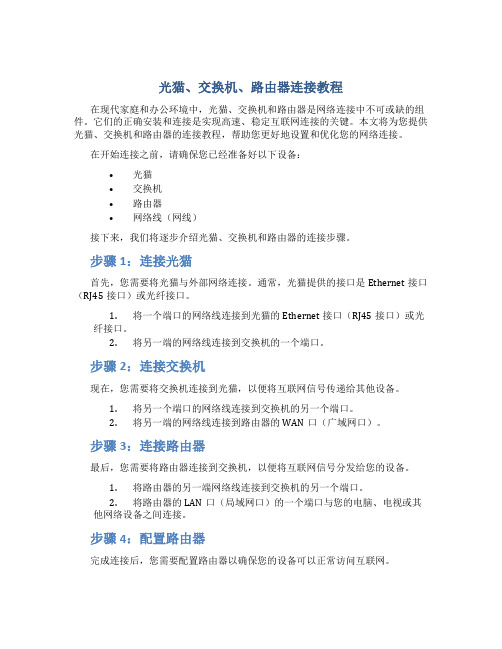
光猫、交换机、路由器连接教程在现代家庭和办公环境中,光猫、交换机和路由器是网络连接中不可或缺的组件。
它们的正确安装和连接是实现高速、稳定互联网连接的关键。
本文将为您提供光猫、交换机和路由器的连接教程,帮助您更好地设置和优化您的网络连接。
在开始连接之前,请确保您已经准备好以下设备:•光猫•交换机•路由器•网络线(网线)接下来,我们将逐步介绍光猫、交换机和路由器的连接步骤。
步骤1:连接光猫首先,您需要将光猫与外部网络连接。
通常,光猫提供的接口是Ethernet接口(RJ45接口)或光纤接口。
1.将一个端口的网络线连接到光猫的Ethernet接口(RJ45接口)或光纤接口。
2.将另一端的网络线连接到交换机的一个端口。
步骤2:连接交换机现在,您需要将交换机连接到光猫,以便将互联网信号传递给其他设备。
1.将另一个端口的网络线连接到交换机的另一个端口。
2.将另一端的网络线连接到路由器的WAN口(广域网口)。
步骤3:连接路由器最后,您需要将路由器连接到交换机,以便将互联网信号分发给您的设备。
1.将路由器的另一端网络线连接到交换机的另一个端口。
2.将路由器的LAN口(局域网口)的一个端口与您的电脑、电视或其他网络设备之间连接。
步骤4:配置路由器完成连接后,您需要配置路由器以确保您的设备可以正常访问互联网。
1.打开您的网络浏览器,并输入默认网关的IP地址。
通常,默认网关的IP地址为192.168.1.1或192.168.0.1。
如果您不确定,默认网关的IP地址是什么,可以查看路由器的手册或与您的互联网服务提供商联系。
2.输入路由器的用户名和密码进行登录。
如果您是第一次登录路由器,可以使用默认的用户名和密码进行登录。
在登录成功后,建议您修改默认密码以提高安全性。
3.在路由器的配置界面中,您可以进行各种网络设置,例如无线网络设置、端口转发等。
根据您的需求进行相应的配置。
完成以上步骤后,您的光猫、交换机和路由器将成功连接,并且您的设备现在应该能够顺利访问互联网了。
无线路由器与网络交换机的连接方法(十)
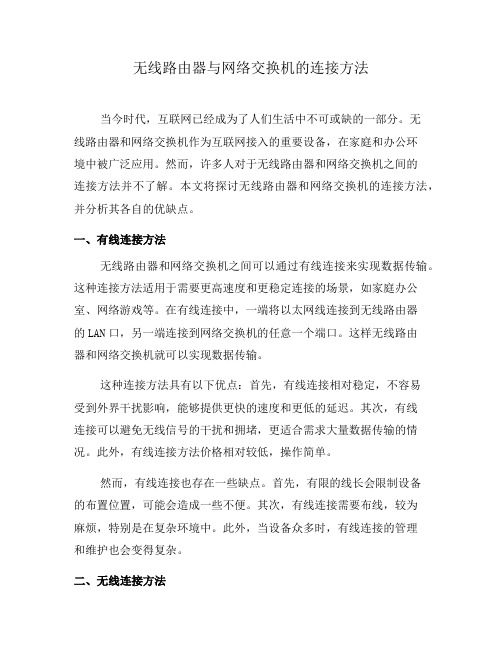
无线路由器与网络交换机的连接方法当今时代,互联网已经成为了人们生活中不可或缺的一部分。
无线路由器和网络交换机作为互联网接入的重要设备,在家庭和办公环境中被广泛应用。
然而,许多人对于无线路由器和网络交换机之间的连接方法并不了解。
本文将探讨无线路由器和网络交换机的连接方法,并分析其各自的优缺点。
一、有线连接方法无线路由器和网络交换机之间可以通过有线连接来实现数据传输。
这种连接方法适用于需要更高速度和更稳定连接的场景,如家庭办公室、网络游戏等。
在有线连接中,一端将以太网线连接到无线路由器的LAN口,另一端连接到网络交换机的任意一个端口。
这样无线路由器和网络交换机就可以实现数据传输。
这种连接方法具有以下优点:首先,有线连接相对稳定,不容易受到外界干扰影响,能够提供更快的速度和更低的延迟。
其次,有线连接可以避免无线信号的干扰和拥堵,更适合需求大量数据传输的情况。
此外,有线连接方法价格相对较低,操作简单。
然而,有线连接也存在一些缺点。
首先,有限的线长会限制设备的布置位置,可能会造成一些不便。
其次,有线连接需要布线,较为麻烦,特别是在复杂环境中。
此外,当设备众多时,有线连接的管理和维护也会变得复杂。
二、无线连接方法除了有线连接,无线连接也是无线路由器和网络交换机连接的一种方式。
无线连接具有灵活性高、布局方便等优点。
在无线连接中,无线路由器通过无线信号向网络交换机发送数据。
无线连接方法具有以下优点:首先,无线连接可以实现设备之间的无缝连接,不受线缆长度限制,方便设备的摆放和移动。
其次,无线连接免去了布线的烦恼,节省了时间和成本。
此外,无线连接方法适用于移动设备,如手机、平板电脑等。
然而,无线连接也存在一些缺点。
首先,无线连接受到物理障碍、干扰等因素的影响,会造成信号延迟和速度下降。
其次,大量设备连接无线网络会导致无线信号拥堵,降低了整体网络速度。
此外,无线连接的设备需要支持无线功能,并且可能需要配置一定的安全设置。
交换机接无线路由器怎么设置

交换机接无线路由器怎么设置随着无线网络的广泛应用,越来越多的家庭和办公室需要将交换机与无线路由器进行连接,以实现更好的网络管理和扩展。
本文将详细介绍交换机接无线路由器的设置方法,并提供一些实用的技巧和注意事项。
一、连接准备在开始设置之前,确保你已经具备以下条件和设备:1. 一台工作正常的交换机和一台无线路由器;2. 适配器和网线,用于将交换机和无线路由器连接;3. 一台电脑,用于进行设置。
二、连接步骤接下来,按照以下步骤进行交换机接无线路由器的设置:1. 将交换机和无线路由器通过网线连接,将网线插入交换机的一个空闲端口和无线路由器的WAN口(广域网口)。
2. 将电脑通过网线连接到交换机的一个空闲端口,确保电脑能够与交换机正常通信。
3. 打开电脑上的浏览器,输入无线路由器的默认管理地址,并按下Enter键。
通常,默认地址为192.168.1.1或192.168.0.1,但不同品牌和型号的无线路由器可能会有所不同。
如果不确定管理地址,请参考无线路由器的用户手册。
4. 在浏览器登录界面中,输入无线路由器的默认用户名和密码。
这些信息通常也可以在用户手册中找到。
如果你已经更改过用户名和密码,请使用新的登录信息。
5. 成功登录之后,进入路由器的管理界面。
找到“网络设置”或“网络连接”等相关选项。
6. 在网络设置中,将其工作模式设置为“路由模式”,并启用DHCP 服务。
确认设置后保存并应用更改。
三、配置无线网络完成连接设置后,接下来需要进行无线网络的配置:1. 在无线路由器的管理界面中,找到“无线设置”或“Wi-Fi设置”等选项。
2. 在无线设置中,配置无线网络的名称(SSID)和密码。
确保密码足够强大,并注意定期更改密码以提高网络安全性。
3. 根据需要,可以设置无线网络的加密方式、频道、传输速率等参数。
如果对这些参数不了解,可以暂时保持默认设置。
4. 完成无线网络配置后,保存并应用更改。
四、测试与验证完成上述设置后,你可以按照以下步骤测试和验证交换机接无线路由器的设置是否成功:1. 断开电脑和交换机之间的网线连接,确保电脑只通过无线网络与无线路由器连接。
交换机路由器配置教程

交换机路由器配置教程交换机和路由器配置教程是网络设备配置的基础知识,下面是一个500字的配置教程。
交换机和路由器配置教程交换机和路由器是网络中非常重要的设备,它们的配置对于网络的稳定运行和数据传输非常关键。
本教程将为大家介绍交换机和路由器的基本配置步骤。
一、交换机配置步骤1. 连接交换机:将电源线插入交换机,将网线连接到交换机的端口上。
确保连接正确无误。
2. 登录交换机:打开电脑上的终端软件,通过串口或以太网线连接到交换机的控制台端口。
根据交换机的型号和品牌,输入正确的登录命令。
3. 进入特权模式:在交换机的用户模式下输入enable命令,进入特权模式。
4. 配置管理IP地址:在交换机的特权模式下,输入命令"configure terminal" 进入全局配置模式,然后输入"interface Vlan1"命令配置Vlan1接口属性,然后输入“ip address <ip 地址> <子网掩码>”命令设置管理IP地址。
5. 配置端口:在全局配置模式下,输入"interface GigabitEthernet 0/1"命令选择要配置的端口,然后输入"switchport mode access"命令将端口设置为访问模式,或输入"switchport mode trunk"命令将端口设置为干道模式。
6. 保存配置:在交换机的全局配置模式下,输入"end"命令返回特权模式,然后输入"write memory"命令将配置保存到闪存。
二、路由器配置步骤1. 连接路由器:将电源线插入路由器,将网线连接到路由器的端口上。
确保连接正确无误。
2. 登录路由器:打开电脑上的浏览器,输入路由器的管理IP地址,按下回车键。
输入正确的用户名和密码进行登录。
3. 进入全局配置模式:登录成功后,输入"enable"命令进入特权模式,然后输入"configure terminal"命令进入全局配置模式。
PC、交换机、路由器、集线器网线接法
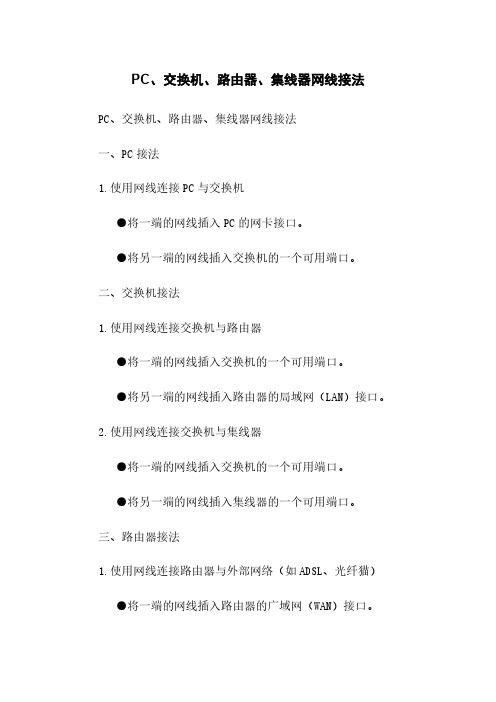
PC、交换机、路由器、集线器网线接法PC、交换机、路由器、集线器网线接法一、PC接法1.使用网线连接PC与交换机●将一端的网线插入PC的网卡接口。
●将另一端的网线插入交换机的一个可用端口。
二、交换机接法1.使用网线连接交换机与路由器●将一端的网线插入交换机的一个可用端口。
●将另一端的网线插入路由器的局域网(LAN)接口。
2.使用网线连接交换机与集线器●将一端的网线插入交换机的一个可用端口。
●将另一端的网线插入集线器的一个可用端口。
三、路由器接法1.使用网线连接路由器与外部网络(如ADSL、光纤猫)●将一端的网线插入路由器的广域网(WAN)接口。
●将另一端的网线插入外部网络设备(如ADSL调制解调器或光纤猫)的一个可用端口。
2.使用网线连接路由器与PC●将一端的网线插入路由器的局域网(LAN)接口。
●将另一端的网线插入PC的网卡接口。
四、集线器接法1.使用网线连接集线器与PC●将一端的网线插入集线器的一个可用端口。
●将另一端的网线插入PC的网卡接口。
2.使用网线连接集线器与交换机●将一端的网线插入集线器的一个可用端口。
●将另一端的网线插入交换机的一个可用端口。
附件参考:●网线(Ethernet Cable):用于将网络设备进行连接的电缆。
●网卡(Network Interface Card):计算机用于与局域网或广域网进行通信的硬件设备。
●交换机(Switch):用于构建局域网的网络设备,可通过端口连接多台计算机及其他网络设备。
●路由器(Router):根据分组交换技术实现不同网络之间的数据传输。
●集线器(Hub):将多个网络设备连接成一个网络的设备,不具备数据处理能力。
法律名词及注释参考:●LAN(Local Area Network):局域网,是指在相对较小区域内,由集线器、交换机等网络设备连接起来的计算机网络。
●WAN(Wide Area Network):广域网,是指覆盖范围较大的计算机网络,通过路由器等设备连接多个局域网。
路由器交换机网络连接.

第一种连接方式:(ADSL为例说明猫->路由器-->交换机-->路由器.电话线(宽带线路接我们的 MODEM(猫 ,猫下面直接连接路由器的WAN口,一般我们这样连接,并设置好路由器,客户端电脑接在路由器上的LAN口上就可以共享上网了,如果路由器端口不够用,这时我会想着,在路由器下面再接个交换机,这样就可以扩展我们的端口了,当然,你还不嫌网速慢的话,你还可以在交换机下再接个交换机。
一般我们会这样来做,如果我想在交换机下面再接个路由器,怎么办?其实也很简单,你无非是想在交换机的一个LAN口下面连接个路由器,此时有两种方式: 1. 把这个路由器当作一个二次路由,这样,这个路由器下来又可以组建一个局域网了,这时你就可以把它上面的网络理解为外网了,用配置外网的方式配置它就行了.但需要注意的是,如果路由器默认一般LAN口的IP地址是一样的,例如:网络内两个LAN口的IP地址都是192.168.0.1 这样在一个网络内就出来了两个一样的网段,这样就会冲突,此时我们只需把第二个路由器的LAN口配置为另一个网段的IP就行了。
如:10.10.0.1。
这时我们再去像配第一个路由器一样,去配它了WAN口就行了,只不过我们从交换机下接到我们路由器的这根线的IP地址,只有两种情况了,一种是动态获取,一种是静态IP。
这时我们只需配置WAN为动态IP(需上一级路由开启DHCP或才静态IP(也就是上级路由器内网段的IP地址,例: 192.168.0.234不要和其它客户端电脑冲突了就行了。
,这样,此时这个网络就搭建完毕了!2. 把这个路由器当成交换机使用,此时要注意了,有两点:第一,要把从交换机下来的线接到这个路由器的LAN口上,并设置这个路由器的LAN地址为上级路由的网段地址如: 192.168.0.234。
第二:要把这个路由器的DHCP功能关闭,否则,你想一下,,这样接,等于说是一个交换机上,接了两个路由器,这样一来,接在交换机上的客户端电脑就不知道该从哪个路由器上获取IP地址了,这样网络内部就会发生冲突。
路由器如何与三层交换机相连
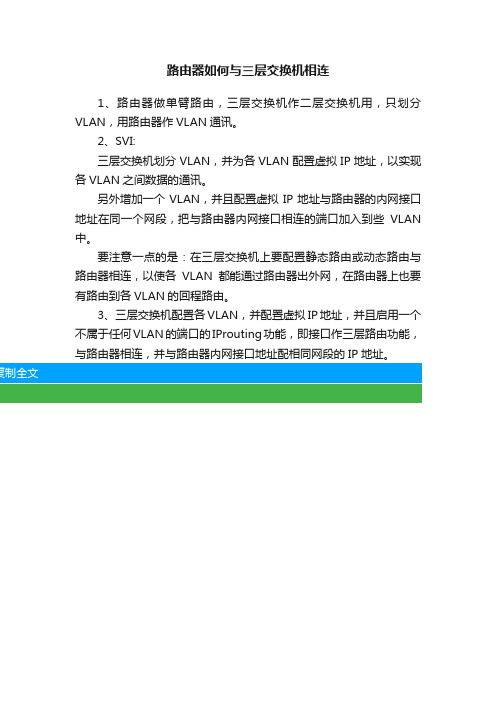
路由器如何与三层交换机相连
1、路由器做单臂路由,三层交换机作二层交换机用,只划分VLAN,用路由器作VLAN通讯。
2、SVI:
三层交换机划分VLAN,并为各VLAN配置虚拟IP地址,以实现各VLAN之间数据的通讯。
另外增加一个VLAN,并且配置虚拟IP地址与路由器的内网接口地址在同一个网段,把与路由器内网接口相连的端口加入到些VLAN 中。
要注意一点的是:在三层交换机上要配置静态路由或动态路由与路由器相连,以使各VLAN都能通过路由器出外网,在路由器上也要有路由到各VLAN的回程路由。
3、三层交换机配置各VLAN,并配置虚拟IP地址,并且启用一个不属于任何VLAN的端口的IProuting功能,即接口作三层路由功能,与路由器相连,并与路由器内网接口地址配相同网段的IP地址。
无线路由器与网络交换机的连接方法(九)

无线路由器与网络交换机的连接方法在当今信息化的时代,无线网络已经成为人们生活中不可或缺的一部分。
而无线路由器和网络交换机则是无线网络中的重要设备。
它们的连接方法直接影响着无线网络的稳定性和速度。
本文将介绍无线路由器与网络交换机的连接方法,以帮助读者更好地理解和运用这两类设备。
一、基本认识在正式介绍无线路由器与网络交换机的连接方法之前,我们首先要对它们进行简单的介绍。
1. 无线路由器无线路由器是连接互联网和用户设备的关键设备。
它通过无线信号将互联网信号传递给周围的无线设备,例如手机、平板电脑和电视等。
无线路由器通常有一个WAN口(广域网口)和几个LAN口(局域网口)。
2. 网络交换机网络交换机是负责局域网内设备之间的数据传输的重要设备。
它通过物理线缆将不同设备连接在一起,实现设备之间的快速通信。
网络交换机通常有多个LAN口,用于连接电脑、打印机、服务器等设备。
二、连接方法1. 使用网线连接使用网线(RJ45)是无线路由器与网络交换机连接的最常见方法。
具体步骤如下:(1)将一端的网线插入无线路由器的一个LAN口,另一端插入网络交换机的一个LAN口。
这样,无线路由器和网络交换机就通过网线连接在一起。
(2)将其他设备,例如电脑、服务器等,通过网线连接到网络交换机的其他LAN口上。
这样,所有设备就可以互相通信了。
使用网线连接的优势在于稳定性高,传输速度快,适用于对网络稳定性和速度要求较高的场景。
2. 无线连接除了使用网线连接外,无线路由器和网络交换机也可以通过无线连接实现。
具体步骤如下:(1)确保无线路由器已经正确连接到互联网,并已设置好无线网络的名称和安全密码。
(2)打开电脑或其他无线设备的无线网络设置,搜索并连接到无线路由器提供的无线网络。
根据需要,输入无线网络的安全密码进行连接。
(3)将网络交换机通过网线连接到无线路由器的一个LAN口上。
使用无线连接的优势在于方便灵活,无需布线,适用于设备之间距离较远、难以使用网线连接的场景。
交接机再接路由器方法

交换机再接路由器方法
很多单位由于工作的需要,从交换机分出的网线需要另接无线路由器以增加网络的使用率或信号强度,在工作中我把安装的经验与大家分享,当然也许因种种原因可能有些不同。
一、首先将路由器与设置电脑连接后,点击本地连接→支持
找到IP地址
二、进入路由器设置界面
在浏览器地址栏输入找到的IP地址→回车
进入路由器设置
点击网络参数→LAN口设置→IP修改第3个数字保存(很重要)
三、将网线与路由器连接点击设置向导依次设置
四、将无线设置的信道修改为7-9中的一个数,并开启DHCP(有人说是关闭,我试了不行),查看运行状态,正常后关闭。
交换机和路由器怎么连接

交换机和路由器怎么连接
1、设备连接方式。
主路由器通过WAN端口连接光猫的宽带上网端口,假设光猫的IP地址是192.168.1.1,主路由器的IP地址是192.168.5.1;交换机的任意端口连接主无线路由器的LAN端口;下级无线路由器,即一层,二层,三层的路由器使用LAN端口连接到交换机,这点非常重要,不要使用WAN端口。
2、配置方式。
主要涉及到一层,二层,三层路由器的设置;设备IP地址的配置,主要是为了方便对路由器进行管理,不配置也是可以的。
配置的IP需要与主路由器(192.168.5.1)一个网段,比如192.168.5.2,192.168.5.3,192.168.5.4;关闭下级路由器,即一层,二层,三层路由器关闭DHCP服务,由主路由器(192.168.5.1)为家庭的用网终端自动分配IP地址。
3、关于设备的选择。
主路由器和交换机作为网络的汇聚节点,要选择性能较好的设备;主路由器推荐使用全千兆无线路由器,即有线接口WAN端口和LAN端口要同时支持千兆交换机选择非网管的千兆交换机;汇聚节点选择千兆设备,对于组建千兆局域网非常方便,提供更高的内网速度。
第 1 页共1 页。
交换机下接无线路由器如何操作
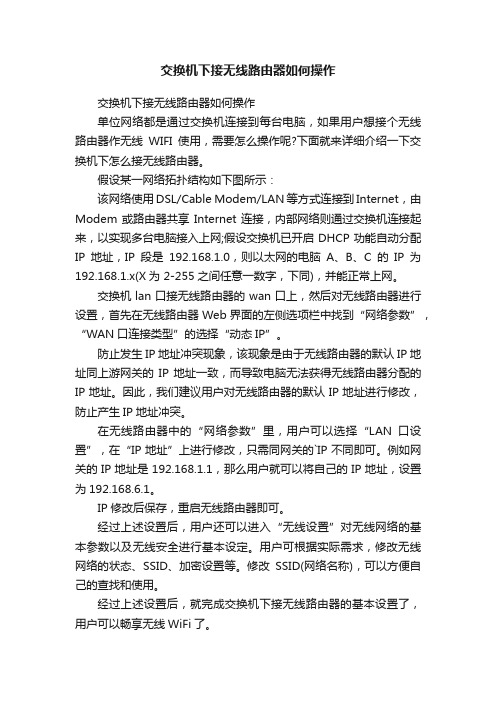
交换机下接无线路由器如何操作交换机下接无线路由器如何操作单位网络都是通过交换机连接到每台电脑,如果用户想接个无线路由器作无线WIFI使用,需要怎么操作呢?下面就来详细介绍一下交换机下怎么接无线路由器。
假设某一网络拓扑结构如下图所示:该网络使用DSL/Cable Modem/LAN等方式连接到Internet,由Modem或路由器共享Internet连接,内部网络则通过交换机连接起来,以实现多台电脑接入上网;假设交换机已开启DHCP功能自动分配IP地址,IP段是192.168.1.0,则以太网的电脑A、B、C的IP为192.168.1.x(X为 2-255之间任意一数字,下同),并能正常上网。
交换机lan口接无线路由器的wan口上,然后对无线路由器进行设置,首先在无线路由器Web界面的左侧选项栏中找到“网络参数”,“WAN口连接类型”的选择“动态IP”。
防止发生IP地址冲突现象,该现象是由于无线路由器的默认IP地址同上游网关的IP地址一致,而导致电脑无法获得无线路由器分配的IP地址。
因此,我们建议用户对无线路由器的默认IP地址进行修改,防止产生IP地址冲突。
在无线路由器中的“网络参数”里,用户可以选择“LAN口设置”,在“IP地址”上进行修改,只需同网关的`IP不同即可。
例如网关的IP地址是192.168.1.1,那么用户就可以将自己的IP地址,设置为192.168.6.1。
IP修改后保存,重启无线路由器即可。
经过上述设置后,用户还可以进入“无线设置”对无线网络的基本参数以及无线安全进行基本设定。
用户可根据实际需求,修改无线网络的状态、SSID、加密设置等。
修改SSID(网络名称),可以方便自己的查找和使用。
经过上述设置后,就完成交换机下接无线路由器的基本设置了,用户可以畅享无线WiFi了。
交换机连接路由器,怎么设置?
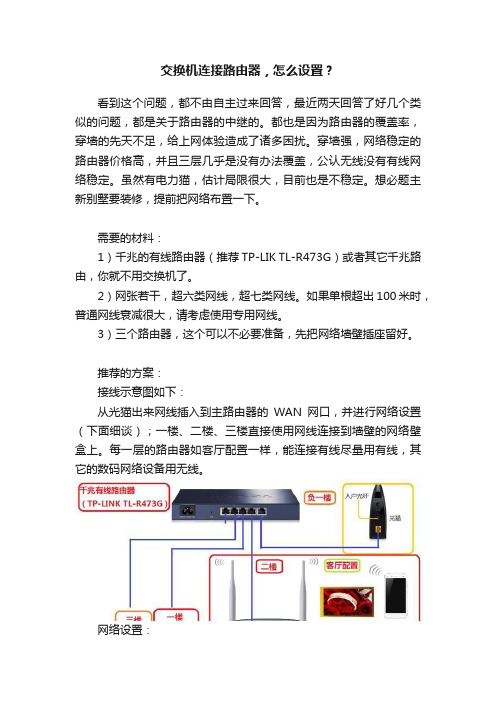
交换机连接路由器,怎么设置?看到这个问题,都不由自主过来回答,最近两天回答了好几个类似的问题,都是关于路由器的中继的。
都也是因为路由器的覆盖率,穿墙的先天不足,给上网体验造成了诸多困扰。
穿墙强,网络稳定的路由器价格高,并且三层几乎是没有办法覆盖,公认无线没有有线网络稳定。
虽然有电力猫,估计局限很大,目前也是不稳定。
想必题主新别墅要装修,提前把网络布置一下。
需要的材料:1)千兆的有线路由器(推荐TP-LIK TL-R473G)或者其它千兆路由,你就不用交换机了。
2)网张若干,超六类网线,超七类网线。
如果单根超出100米时,普通网线衰减很大,请考虑使用专用网线。
3)三个路由器,这个可以不必要准备,先把网络墙壁插座留好。
推荐的方案:接线示意图如下:从光猫出来网线插入到主路由器的WAN网口,并进行网络设置(下面细谈);一楼、二楼、三楼直接使用网线连接到墙壁的网络壁盒上。
每一层的路由器如客厅配置一样,能连接有线尽量用有线,其它的数码网络设备用无线。
网络设置:先进行主路由器设置,连接电源后,按上面重置按钮10秒钟左右,上面的指示灯全闪,代表重置成功。
这款有线千兆路由器,还有一款是可以接入双路宽带。
进行拔号或者是固定IP上网设置,打开浏览器:地址栏输入http://192.168.1.1,首先创建自己的用户密码。
选择上网的方式,一般是PPPOE拔号上网,或者是自动获取,或者是静态IP。
PPPOE排号是,宽带&光纤,有帐号和密码。
自动获取是:DHCP,一般是直接从交换机下来的网线。
静态IP是:宽带厂商直接给用户的固定IP。
接下来配置完成。
配置完成后,记得确认一下路由器是否有打开DHCP服务,一般是默认打开的。
接下来再去设置一楼,二楼,三楼路由器,按线方式参考上面的接线图。
设置步骤一样,连接电源==》重置==》打开浏览器==》输入管理地址(一般在路由标签上)。
在设置路由器,选择“自动获取或者动态IP”,设置无线路由器名称和密码,即完成设置。
路由器接交换机再接无线路由器怎么设置

路由器接交换机再接无线路由器怎么设置路由器接交换机再接无线路由器怎么设置现在是网络时代,上网的人越来越多,我们对网络的要求越来越高,路由器是连接网络最常用的设备,我们要学习一些相关的知识技能,那么你知道路由器接交换机再接无线路由器怎么设置吗?下面是店铺整理的一些关于路由器接交换机再接无线路由器设置的相关资料,供你参考。
路由器接交换机再接无线路由器设置步骤一、路由器连接所有的设置都是在无线路由器上进行的,连接光猫的路由器和交换机无需任何设置,请大家悉知。
准备一根网线,网线一端连接交换机,另一端连接路由器的WAN 口,注意一定要连接到路由器的WAN口。
路由器接交换机再接无线路由器设置步骤二、路由器设置动态IP上网在无线路由器的设置界面,点击“网络参数”——>“WAN口设置”——>“WAN口连接类型”选择:动态IP(有的路由器上叫做“自动获得IP地址”、“DHCP ”)——>点击“保存”。
路由器接交换机再接无线路由器设置步骤三、设置无线WiFi名称和密码1、设置wifi名称:点击“无线设置”——>“基本设置”-->设置“SSID号”—>勾选“开启无线功能”和“开启SSID广播”—>点击“保存”。
2、设置wifi密码:点击“无线设置”——>“无线安全设置”——>点击右侧界面的“WPA-PSK/WPA2-PSK”加密方式(这种加密方式最安全)——>设置“PSK密码”——>点击“保存”。
温馨提示(1)、“SSID号”就是无线wifi名称,请用大小写字母、数字来设置;不要用中文汉字来设置,因为有的手机、笔记本的无线网卡不支持中文,会出现搜索不到中文wifi名称的情况。
(2)、“PSK密码”就是wifi密码,请用大小写字母、数字组合来设置,并且密码长度要大于8位。
路由器接交换机再接无线路由器设置步骤四、修改路由器IP地址点击“网络参数”——>“LAN口设置”——>右侧“IP地址”修改为:192.168.8.1——>点击“保存”,之后会提示重启路由器。
路由器接交换机再接无线路由器怎么设置

路由器接交换机再接无线路由器怎么设置现在是网络时代,上网的人越来越多,我们对网络的要求越来越高,路由器是连接网络最常用的设备,我们要学习一些相关的知识技能,那么你知道路由器接交换机再接无线路由器怎么设置吗?下面是店铺整理的一些关于路由器接交换机再接无线路由器设置的相关资料,供你参考。
路由器接交换机再接无线路由器设置步骤一、路由器连接所有的设置都是在无线路由器上进行的,连接光猫的路由器和交换机无需任何设置,请大家悉知。
准备一根网线,网线一端连接交换机,另一端连接路由器的WAN 口,注意一定要连接到路由器的WAN口。
路由器接交换机再接无线路由器设置步骤二、路由器设置动态IP上网在无线路由器的设置界面,点击“网络参数”——>“WAN口设置”——>“WAN口连接类型”选择:动态IP(有的路由器上叫做“自动获得IP地址”、“DHCP ”)——>点击“保存”。
路由器接交换机再接无线路由器设置步骤三、设置无线WiFi名称和密码1、设置wifi名称:点击“无线设置”——>“基本设置”-->设置“SSID号”—>勾选“开启无线功能”和“开启SSID广播”—>点击“保存”。
2、设置wifi密码:点击“无线设置”——>“无线安全设置”——>点击右侧界面的“WPA-PSK/WPA2-PSK”加密方式(这种加密方式最安全)——>设置“PSK密码”——>点击“保存”。
温馨提示(1)、“SSID号”就是无线wifi名称,请用大小写字母、数字来设置;不要用中文汉字来设置,因为有的手机、笔记本的无线网卡不支持中文,会出现搜索不到中文wifi名称的情况。
(2)、“PSK密码”就是wifi密码,请用大小写字母、数字组合来设置,并且密码长度要大于8位。
路由器接交换机再接无线路由器设置步骤四、修改路由器IP地址点击“网络参数”——>“LAN口设置”——>右侧“IP地址”修改为:192.168.8.1——>点击“保存”,之后会提示重启路由器。
交换机接无线路由器怎么设置方法教程

交换机接无线路由器怎么设置方法教程交换机工作于OSI参考模型的第二层,即数据链路层。
交换机内部的CPU会在每个端口成功连接时,通过将MAC地址和端口对应,形成一张MAC表。
那么你们知道交换机接无线路由器怎么设置吗?设置交换机接无线路由器有什么方法吗?现在小编就和大家说一下交换机接无线路由器的设置方法。
交换机接无线路由器的设置方法步骤如下:假设某一网络拓扑结构如下图所示,该网络使用DSL/CableModem/LAN等方式连接到Internet,由Modem或路由器共享Internet连接,内部网络则通过交换机连接起来,以实现多台电脑接入上网;假设交换机已开启DHCP功能自动分配IP地址,IP段是192.168.1.0,则以太网的电脑A、B、C的IP为192.168.1.x(X为2-255之间任意一数字,下同),并能正常上网。
现在,如果在一个节点接上无线宽带路由器,它下面用网线连接了D、E等台式电脑,以及用无线方式连接了笔记本电脑F、G,怎样设置才能保证D、E、F、G同时上网呢(D,E为有线连接,F,G为无线连接)?接线方法:交换机下接的线连接无线宽带路由器的LAN口(注意不是WAN口),D,E台式电脑也连接到无线路由的LAN口;此时无线路由器实际上作用如同HUB,无线宽带路由器通常有1个WAN口,用来连接到Internet接口,还有4个LAN口,可以用网线接电脑,在本文所述的环境中,WAN口基本上没有作用。
交换机接无线路由器设置方法:1、手动设置电脑D和E的的IP地址分别为192.168.1.x,网络连接-本地连接-属性-常规-Internet协议-使用下面的IP地址,IP地址:192.168.1.30(举例),子网掩码:255.255.255.0,默认网关:192.168.1.1,使用下面的DNS服务器地址,首选DNS服务器:192.168.1.1备用DNS服务器:不填。
设置完毕,点确定保存。
- 1、下载文档前请自行甄别文档内容的完整性,平台不提供额外的编辑、内容补充、找答案等附加服务。
- 2、"仅部分预览"的文档,不可在线预览部分如存在完整性等问题,可反馈申请退款(可完整预览的文档不适用该条件!)。
- 3、如文档侵犯您的权益,请联系客服反馈,我们会尽快为您处理(人工客服工作时间:9:00-18:30)。
路由器和交换机连接上网方法
1、路由器接口布局图:Wan 1 2 3 4
(1)如果1号网线接Wan,2号网线接1,则路由器仍当路由器使用,可以同时连接四个用户;
(2)如果1号网线1,2号网线接2,则路由器此时被当做交换机使用,只能连接一个用户。
(3)路由器默认的网络设置地址:192.168.1.1,用户名和密码均为:admin
2、路由器接线方式(一)
(1)网络入口(一般由电信供应商提供)——路由器——用户(电脑)接线方式:网络入口接Wan,用户接1(或2、3、4),并与电脑网络接口相连。
先重置路由器(一般是用笔尖顶一下路由器上的内置按钮,也有专门设置一个外置重置开关的),再登录网址:“192.168.1.1”,进行PPPoE拨号设置(输入电信厂商提供的账号和密码),保存进行网络连接即可。
(2)网络入口(一般由电信供应商提供)——交换机——用户(电脑)接线方式:网络入口接1,用户接2(或3、4),并与电脑网络接口相连。
网线连接好后,直接在电脑上新建一个网络连接,输入电信厂商提供的账号和密码后登陆就可以使用网络了。
3、路由器接线方式(二)
(1)网络入口(一般由电信供应商提供)——路由器1——路由器2——用户(电脑)
接线方式:第一步是网络入口接路由器1的Wan,路由器2的Wan接路由器1的1(或2、3、4),用户接路由器2的1(或2、3、4)并与电脑网络接口相连。
先重置路由器1(一般是用笔尖顶一下路由器上的内置按钮,也有专门设置一个外置重置开关的),再登录网址:“192.168.1.1”,进行路由器1的PPPoE拨号设置(输入电信厂商提供的账号和密码),保存进行网络连接。
第二步是重置路由器2(有时不重置也可以),再登录网址:“192.168.0.1或192.168.0.2”,进行路由器2的拨号设置,设置类型选择自动拨号并保存进行网络连接。
(2)无线路由器设置
登陆路由器默认的网络设置地址,里面有上网设置和无线设置,需要什么网络类型按要求设置好保存即可。
注:“3、路由器接线方式(二)”如果第一步无法正常设置,可以先不连接路由器2,直接按“2、路由器接线方式(一)中(1)网络入口——路由器1——用户”的方案先设置好路由器1,再连接路由器2,按“3、路由器接线方式(二)”第二步方式继续进行设置即可。
